Etsitkö ohjelmistotyökalua, joka tekee muunnostehtäväsi helposti? Tämä on tärkeä asia, jotta työsi saadaan tehtyä virheettömästi ajallaan. Jos olet sellainen henkilö, joka omistaa Windows-käyttöisen tietokoneen, johon on tallennettu useita WMV-tiedostoja, ja haluat toistaa niitä paremmalla laadulla, saatat joutua muuntaa WMV AVI:ksi tiedostot. Muuntimella on keskeinen rooli digitaalisessa maailmassa. Ja tällainen artikkeli on suuri apu ihmisille, jotka ymmärtävät, kuinka tärkeää on saada tietoa muuntamisesta, kuten tiedostomuodoista ja muista konkreettista ratkaisua vaativista teknisistä asioista.
Osa 1. WMV:n muuntaminen AVI:ksi Windowsissa ja Macissa
Kuinka sinä voit muuntaa WMV AVI:ksi? Ensinnäkin sinun on hankittava hienoin työkalu, joka auttaa sinua tekemään työn kevyesti. Parhaan päälle, on AVAide Video Converter. Tämä työkalu tarjoaa käyttäjilleen runsaasti tekijöitä, kuten turvallisuutta, tukea ja ominaisuuksia. AVAide tukee yli 300 formaattia, jotka saavat sinut hämmästymään. Sillä on 8 miljoonaa onnellista käyttäjää todistaakseen tämän. Tämä suosituin työkalu ei ole suunniteltu vain ammattilaisille, vaan myös junioreille, mikä näkyy sen helppokäyttöisessä käyttöliittymässä. Lisäksi se tarjoaa sinulle nautintoa käyttäessäsi sitä, sillä se on erittäin antelias ominaisuuksien, kuten työkalupakin, videon editoinnin ja elokuvien tekemisen, kanssa. Alla on vaiheet, jotka saavat sinut ymmärtämään, kuinka käytännöllistä tämä on.
Vaihe 1Lataa AVAide Video Converter tietokoneellesi
Napsauta alla olevaa latauspainiketta. lataa ja asenna AVAide Video Converter tietokoneellasi.

KOKEILE SITÄ ILMAISEKSI Windows 7 tai uudempi
 Suojattu lataus
Suojattu lataus
KOKEILE SITÄ ILMAISEKSI Mac OS X 10.13 tai uudempi
 Suojattu lataus
Suojattu latausVaihe 2Lataa tiedostosi
Klikkaa Plus -painiketta käyttöliittymän keskellä ladataksesi tiedostosi. Voit tehostaa WMV-tiedoston muuntamista AVI:ksi napsauttamalla Lisää tiedostoja -painiketta vasemmassa yläkulmassa ja liitä lisää tiedostoja ja koe joukkomuutos hetkessä.
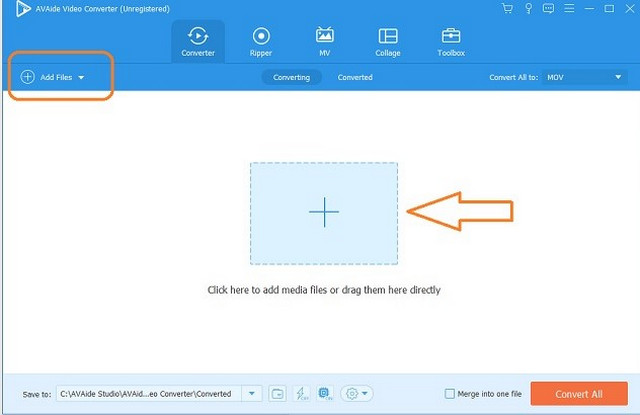
Vaihe 3Aseta haluamasi muoto
Määritä asetus haluamaasi muotoon. Jos tarvitset saman muodon kaikille tiedostoille, napsauta Muunna kaikki muotoon. Muussa tapauksessa napsauta Nuoli tiedostosta säätääksesi tiettyä muotoa. Tulet hämmästymään, kuinka tämä työkalu tarjoaa sinulle monia asetuksia, mukaan lukien ääni- ja laiteasetukset.
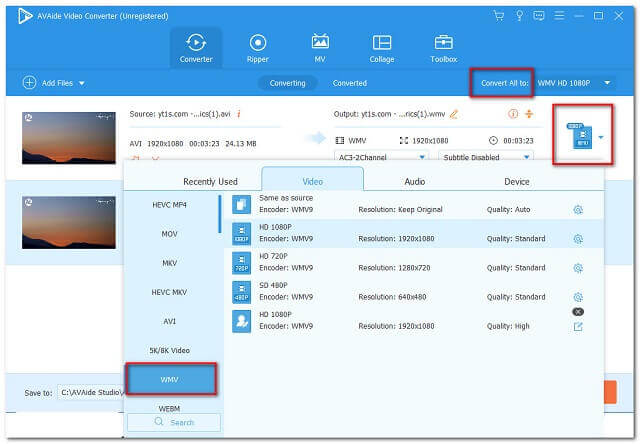
Vaihe 4Aloita muuntaminen
Aloita muuntaminen heti tiedostojen siirtämisen jälkeen. Klikkaus Muunna kaikki ja odota prosessin valmistumista.
Vaihe 5Tarkista muunnetut tiedostot
Tarkista valmiit tiedostot Muunnettu joka on käyttöliittymän yläosassa. Muunnetut tiedostot tallennetaan myös automaattisesti tietokoneellesi kohtaan Tämä tietokone > AVAide Video Converter Converted.
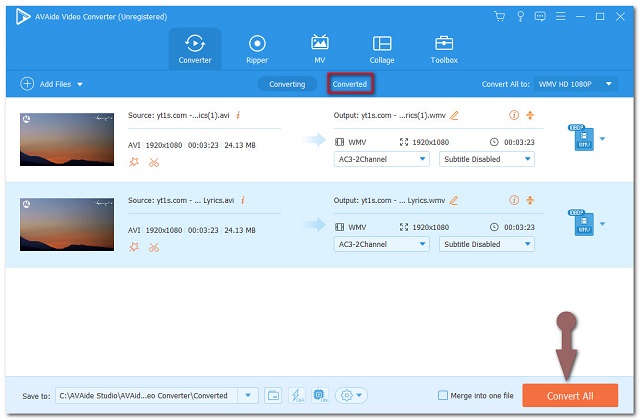
Osa 2. WMV:n muuntaminen AVI:ksi VLC:ssä
Toinen ihanteellinen työkalu, joka voi auttaa sinua muuntaa WMV AVI:ksi ilmaisella ladattavalla ohjelmistolla on VLC. Monet ihmiset ovat luottaneet tähän työkaluun, aivan kuten AVAide. Tämä työkalu saattaa kuitenkin aluksi näyttää raskaalta, etenkin kun tiedosto muutetaan muotoon, jota ei vielä ole tiedostoluettelossa. Katso alla olevat yksinkertaistetut vaiheet.
Vaihe 1Lataa työkalu VLC:n verkkosivustolta. Mene Media, sitten Muunna/Tallenna. Alla Tiedosto, napsauta Lisää-painiketta ladataksesi tiedoston.
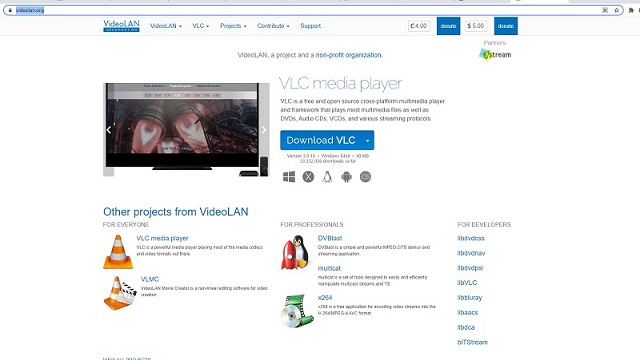
Vaihe 2Luo uusi profiili, jonka avulla voit muuntaa WMV:n AVI:ksi.
Vaihe 3Etsi luomasi muodon nimi ja napsauta sitten alkaa. Odota, että muunnosprosessi on valmis, ja sitten se on valmis.
Osa 3. WMV muuntaminen AVI Online -muotoon
Jos päätit tehdä ilmaisen verkkomuunnoksen WMV:stä AVI:ksi. AVAide ilmainen videomuunnin tukee sinua. Tämä kätevä työkalu palvelee myös online-muunnoksia, mikä antaa käyttäjille mukavuutta tehtävässä. Katso alla olevat vaiheet ja koe ne itse.
Vaihe 1Lataa Launcher
Klikkaa LISÄÄ TIEDOSTOSI -painiketta. Ponnahdusikkuna, joka tulee näkyviin jälkeenpäin, napsauta ladata saadaksesi AVAide Free Online Video Converter Launcherin, napsauta sitten Avata.

Vaihe 2Lataa tiedostosi
Lataa WMV-tiedosto tallennustilastasi. Siksi, jos haluat liittää lisää tiedostoja, napsauta Lisää tiedosto ja kokea videotiedostojen joukkomuunnos.
Vaihe 3Aseta muotoasetuksesi
Valitse kullekin tiedostolle AVI tai haluamasi muoto käyttöliittymän alaosassa olevasta muotovalintaosiosta ja napsauta sitten Muuntaa.

Vaihe 4Valitse tallennustila tiedostojen säilyttämiseen
Ennen kuin muunnat WMV-tiedostoja AVI:ksi ilmaiseksi, valitse tietokoneeltasi haluamasi kauppa, johon muunnetut tiedostot tallennetaan.
Vaihe 5Odota ja Nauti
Toinen tämän työkalun siunaus on, että muuntamisen suorittamiseen kuluu vain alle minuutti. Hetken kuluttua voit jo tarkistaa valitsemasi kansion, johon muunnetut tiedostot tallennetaan automaattisesti.
Osa 4. WMV vs AVI: Mikä on ero?
Windows Media Video tai WMV ja Audio Video Interleave tunnetaan myös nimellä AVI, ovat Microsoftin kehittämiä. Jokaisella niistä on kuitenkin oma identiteettinsä tiedostojen ominaisuuksien ja ominaisuuksien suhteen. WMV-tiedostossa on MS-standardin osa. Tällainen tiedosto on pakattu, mikä tarkoittaa, että se on kooltaan pienempi. Vaikka AVI:lla on suurempi tiedosto ja se koostuu yli kahdesta tiedostopäätteestä ja koodekista.
Lisäksi AVI sisältää video- ja äänitiedostojen tallennustilan, joka voi saada molemmat samat toistettaessa. Lisäksi kaikki laitteet, etenkään Applen tuotteet, eivät tue näitä kahta tiedostoa.
Osa 5. Usein kysytyt kysymykset WMV:n muuntamisesta AVI:ksi
1. Mitä muita tapoja on muuntaa WMV AVI:ksi?
On olemassa useita työkaluja, joita voit käyttää videotiedoston muuntamiseen haluamallasi tavalla. Voit myös kokeilla FVC- ja Vidmore-videomuuntimia saavuttaaksesi ihanteelliset muunnokset.
2. Mikä on AVI?
Audio Video Interleave tai AVI on Microsoftin tuottama muoto. Tämä mahdollistaa äänen ja videon synkronoinnin toistettaessa, sillä se on suunniteltu sisältämään molemmat tiedostosäiliöt kullekin. Tämä on myös syy siihen, miksi se sisältää suuremman tiedoston kuin muut tiedostomuodot.
3. Onko minulla edelleen sama laatu, kun olen muuntanut WMV-tiedoston AVI:ksi?
AVAide Video Converter muuttaa videotiedostosi menettämättä niiden korkeaa laatua. Sinun ei tarvitse huolehtia tiedostojen huonontumisesta. Koska tällä työkalulla on poikkeuksellinen työvoima.
Vallitsevan työkalun käyttäminen voi helpottaa vaivalloista työtä. Nykyään teknologia on syönyt monien elämän, mukaan lukien älypuhelinten omistaminen, mikä on jo välttämättömyys. Tämä artikkeli osoitti sinulle parhaan muuntimen valinnan. Odotamme innolla, että pääset hankkimaan ja kokemaan, kuinka tämä AVAide Video Converter toimii parhaimmillaan. Voit helposti muuntaa WMV: n AVI: ksi korkealla laadulla. Lataa ja kokeile.
Täydellinen videotyökalupakkisi, joka tukee yli 350 formaattia muuntamiseen häviöttömään laatuun.
Muunna AVI:ksi
- Muunna MKV AVI:ksi
- Muunna MP4 AVI:ksi
- Muunna WMV AVI:ksi
- Muunna WMV AVI:ksi
- Muunna DivX AVI:ksi
- Muunna FLV AVI:ksi
- Muunna MPEG AVI:ksi
- Muunna M4V AVI:ksi
- Muunna MTS AVI:ksi
- Muunna SWF AVI:ksi
- Muunna VOB AVI:ksi
- Muunna WebM AVI:ksi
- Muunna F4V AVI:ksi
- Muunna XviD AVI:ksi
- Muunna RMVB AVI:ksi
- Muunna 3GP AVI:ksi
- Muunna MXF AVI:ksi
- Muunna M2TS AVI:ksi
- Muunna AMV AVI:ksi
- Muunna TRP AVI:ksi
- Muunna OGV AVI:ksi
- Muunna DV AVI:ksi
- Muunna MPG AVI:ksi
- Muunna MTV AVI:ksi




